Azure Event Hubs aracılığıyla olay akışı yakalamayı etkinleştirme
Azure Event Hubs Capture, Event Hubs'daki akış verilerini bir Azure Blob depolama alanına veya Azure Data Lake Depolama 2. Nesil hesabına otomatik olarak teslim etmenizi sağlar. Olay hub'ı oluştururken veya mevcut bir olay hub'ı için Azure portalını kullanarak yakalama ayarlarını yapılandırabilirsiniz. Bu özellik hakkında kavramsal bilgi için bkz . Event Hubs Capture'a genel bakış.
Önemli
Event Hubs, premium depolama hesabındaki olayların yakalanmasını desteklemez.
Olay hub'ı oluştururken Yakalama'yı etkinleştirme
Birlikte çalışabileceğiniz bir Event Hubs ad alanınız yoksa, şu makaledeki adımları izleyerek standart katman ad alanı oluşturun: Event Hubs ad alanı oluşturma. Fiyatlandırma katmanı için Standart'ı seçtiğinizden emin olun. Temel katman Yakalama özelliğini desteklemez.
Ad alanı içinde bir olay hub'ı oluşturmak için şu adımları izleyin:
Ad alanınızın Genel Bakış sayfasında, komut çubuğunda + Olay hub'ı seçin.
Olay hub'ı oluştur sayfasında, olay hub'ınız için bir ad yazın ve ardından sayfanın en altındaki İleri: Yakalama'yı seçin.

Yakalama sekmesinde Yakalama için Açık'ı seçin.
Zaman penceresini dakika cinsinden ayarlamak için kaydırıcıyı sürükleyin. Zaman penceresi varsayılan olarak 5 dakikadır. En düşük değer 1, maksimum değer ise 15'tir.
Boyut penceresini (MB) ayarlamak için kaydırıcıyı sürükleyin. Varsayılan değer 300 MB'tır. En düşük değer 10 MB, maksimum değer ise 500 MB'tır.
Yakalama zamanı penceresi sırasında hiçbir olay gerçekleşmediğinde Event Hubs'ın boş dosyalar yaymasını isteyip istemediğinizi belirtin.
Yakalanan dosyaları depolamak için kullanmak istediğiniz depolama türüne göre aşağıdaki bölümlerden birine bakın.
Önemli
Azure Data Lake Storage 1. Nesil kullanımdan kaldırıldığından olay verilerini yakalamak için kullanmayın. Daha fazla bilgi için resmi duyuruya bakın. Azure Data Lake Storage 1. Nesil kullanıyorsanız Azure Data Lake Storage 2. Nesil'a geçin. Daha fazla bilgi için bkz. Azure Data Lake Depolama geçiş yönergeleri ve desenleri.
Azure Depolama'a veri yakalama
Yakalama Sağlayıcısı için Azure Depolama Hesabı (varsayılan) seçeneğini belirleyin.
Azure Depolama Kapsayıcısı için Kapsayıcıyı seçin bağlantısına tıklayın.
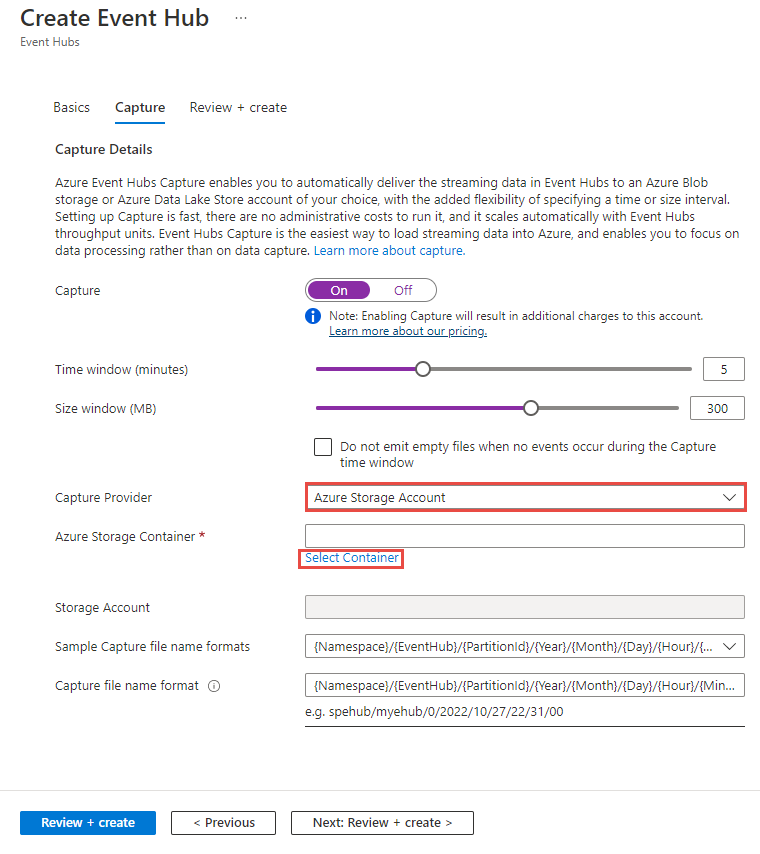
Depolama hesapları sayfasında, verileri yakalamak için kullanmak istediğiniz depolama hesabını seçin.
Kapsayıcılar sayfasında, yakalanan dosyaları depolamak istediğiniz kapsayıcıyı seçin ve ardından Seç'e tıklayın.
Event Hubs Capture depolama ile hizmet-hizmet kimlik doğrulaması kullandığından, depolama bağlantı dizesi belirtmeniz gerekmez. Kaynak seçici, depolama hesabınız için kaynak URI'sini otomatik olarak seçer. Azure Resource Manager kullanıyorsanız bu URI'yi dize olarak açıkça belirtmeniz gerekir.
Şimdi Olay hub'ı oluştur sayfasında seçili kapsayıcının gösterildiğini onaylayın.
Yakalama dosya adı biçimi için, yakalanan dosya adları için biçimi belirtin.
Sayfanın alt kısmındaki Gözden geçir ve oluştur'u seçin.
Gözden geçir ve oluştur sayfasında ayarları gözden geçirin ve Oluştur'u seçerek olay hub'ını oluşturun.
Not
Depolama hesabında genel erişim devre dışı bırakılırsa, Azure Event Hubs dahil olmak üzere güvenilen hizmetlerin depolama hesabına erişmesine izin verin. Ayrıntılar ve adım adım yönergeler için bu makaleye bakın.
Azure Data Lake Depolama 2. Nesil'e veri yakalama
Azure Depolama hesabı oluşturmak için Depolama hesabı oluşturma makalesini izleyin. Hiyerarşik ad alanını Azure Data Lake Depolama 2. Nesil hesabı yapmak için Gelişmiş sekmesinde Etkin olarak ayarlayın. Azure Depolama hesabının olay hub'ı ile aynı abonelikte olması gerekir.
Yakalama sağlayıcısı olarak Azure Depolama'ı seçin. Azure Data Lake Storage 2. Nesil kullanmak için Azure Depolama'ı seçin.
Azure Depolama Kapsayıcısı için Kapsayıcıyı seçin bağlantısına tıklayın.
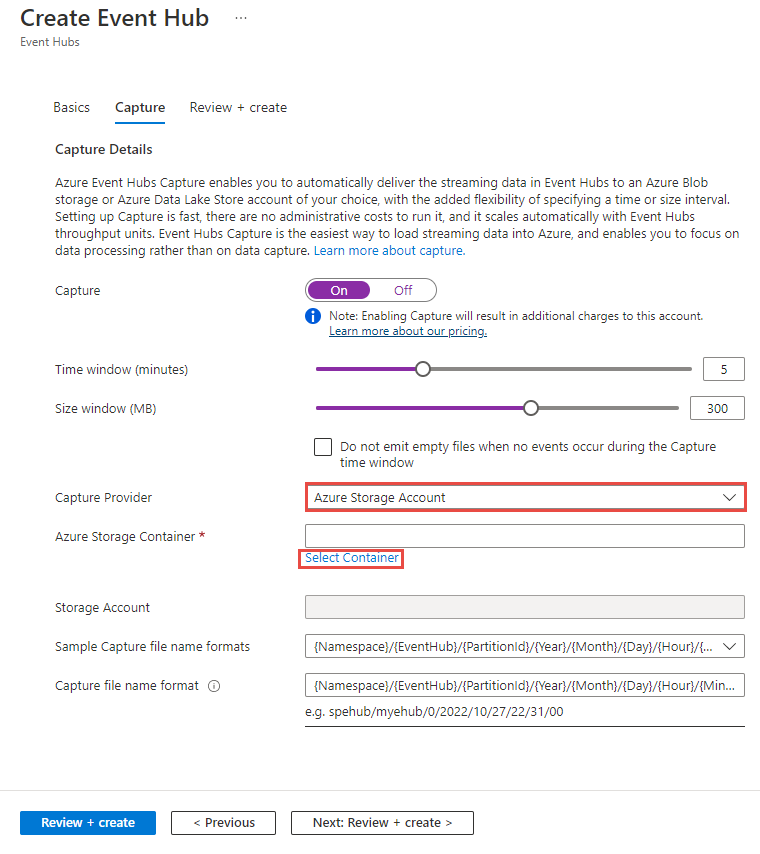
Listeden Azure Data Lake Depolama 2. Nesil hesabını seçin.
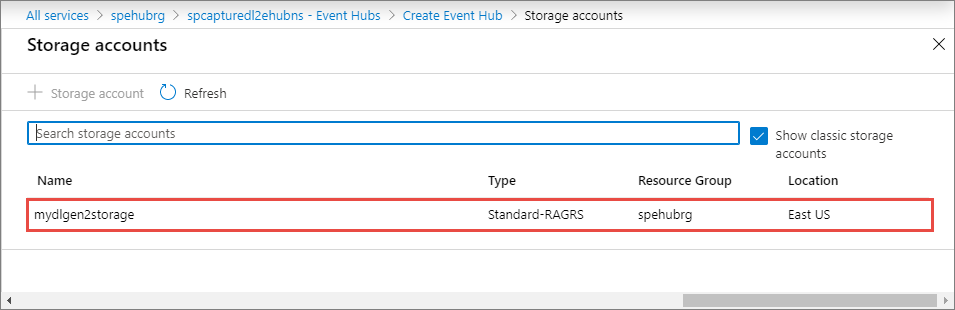
Kapsayıcıyı seçin (Data Lake Depolama 2. Nesil'de dosya sistemi) ve ardından sayfanın alt kısmındaki Seç'e tıklayın.
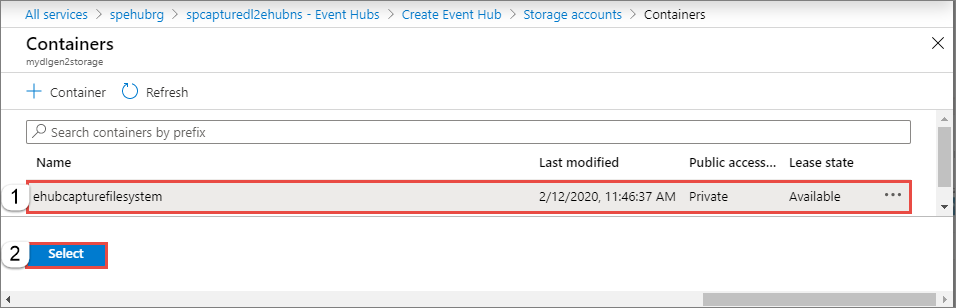
Yakalama dosya adı biçimi için, yakalanan dosya adları için biçimi belirtin.
Sayfanın alt kısmındaki Gözden geçir ve oluştur'u seçin.
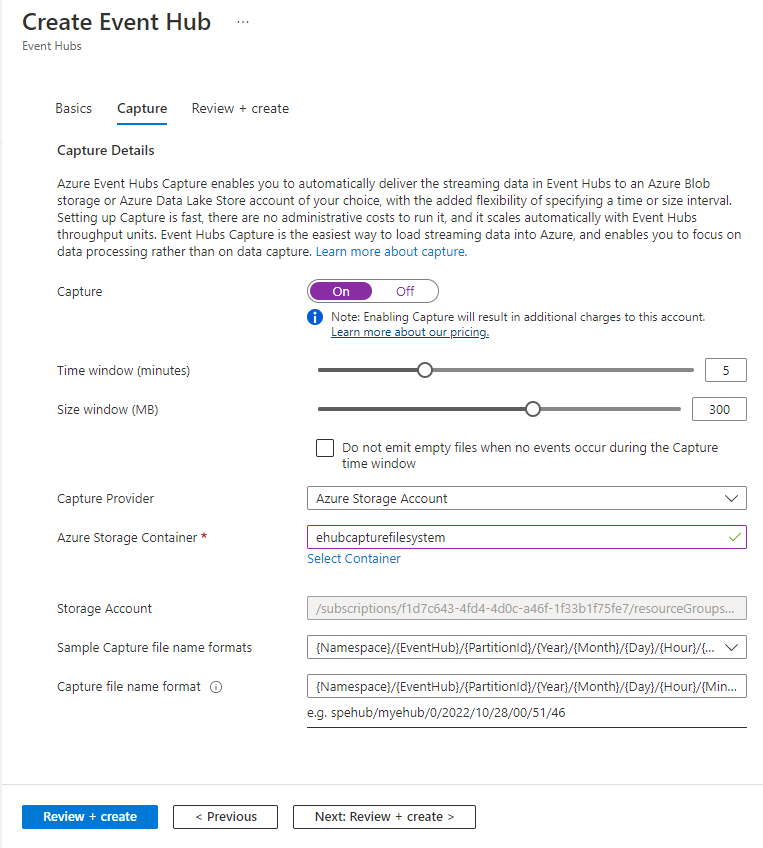
Gözden geçir ve oluştur sayfasında ayarları gözden geçirin ve Oluştur'u seçerek olay hub'ını oluşturun.
Not
Bu kullanıcı arabirimini (UI) kullanarak Azure Data Lake Depolama 2. Nesil'de oluşturduğunuz kapsayıcı, Depolama Gezgini'ndeki Dosya sistemleri altında gösterilir. Benzer şekilde, Data Lake Depolama 2. Nesil hesabında oluşturduğunuz dosya sistemi de bu kullanıcı arabiriminde kapsayıcı olarak gösterilir.
Mevcut olay hub'ı için Yakalama'yı yapılandırma
Event Hubs ad alanlarında mevcut olan olay hub'ları üzerinde Yakalama özelliğini yapılandırabilirsiniz. Mevcut olay hub'larında Yakalama'yı etkinleştirmek veya Yakalama ayarlarınızı değiştirmek için şu adımları izleyin:
Ad alanınızın giriş sayfasında, soldaki menüde Varlıklar'ın altında Event Hubs'ı seçin.
Yakalama özelliğini yapılandırmak istediğiniz olay hub'ını seçin.
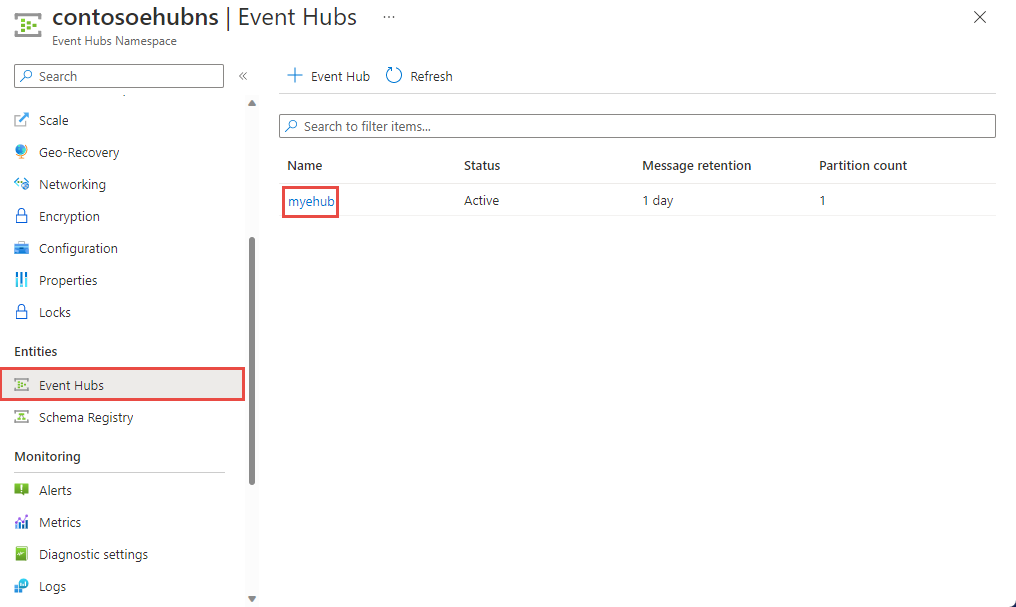
Event Hubs Örneği sayfasında soldaki menüden Yakala'yı seçin.
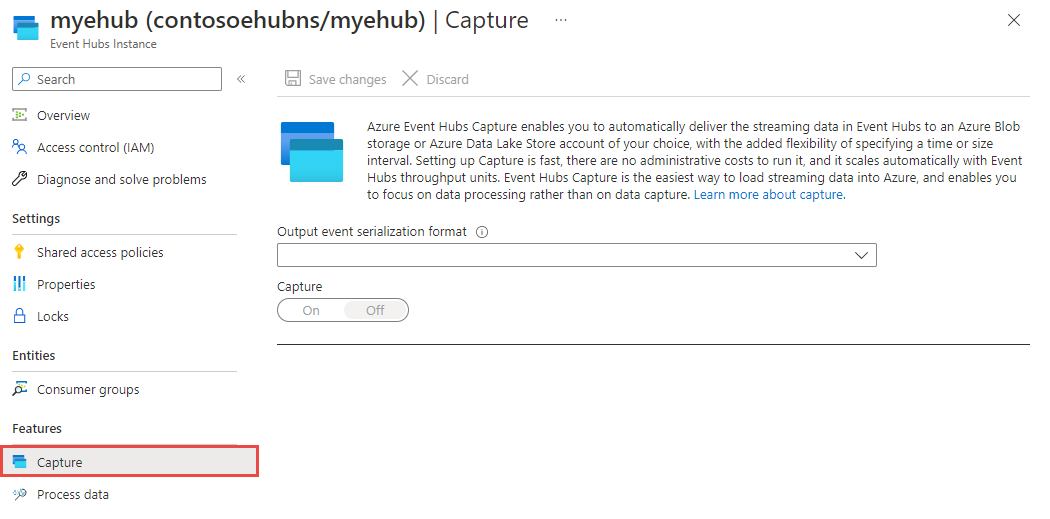
Yakalama sayfasında Çıkış olayı serileştirme biçimi için Avro'ya tıklayın. Parquet biçimi yalnızca Azure Stream Analytics tümleştirmesi aracılığıyla desteklenir. Daha fazla bilgi için bkz . Event Hubs verilerini parquet biçiminde yakalama ve Azure Synapse Analytics ile analiz etme.
Yakalama için Açık'ı seçin.
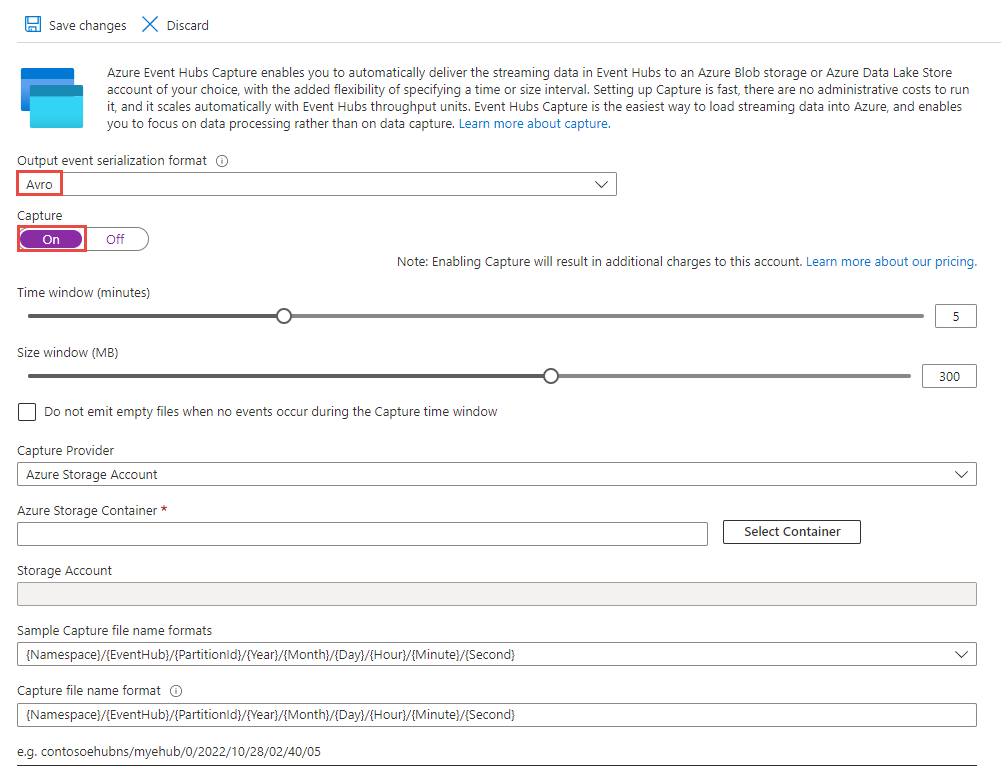
Diğer ayarları yapılandırmak için şu bölümlere bakın:
Sonraki adımlar
- Olay hub’larını yakalama hakkında daha fazla bilgi için bkz. Event Hubs Yakalama özelliğine genel bakış.
- Dilerseniz Azure Resource Manager şablonlarını kullanarak da Event Hubs Yakalama özelliğini yapılandırabilirsiniz. Daha fazla bilgi için bkz. Azure Resource Manager şablonu kullanarak Yakalama özelliğini etkinleştirme.
- Kaynağı Event Hubs ad alanı olarak bir Azure Event Grid aboneliği oluşturmayı öğrenin
- Azure portalı kullanarak Azure Data Lake Store ile çalışmaya başlama
Geri Bildirim
Çok yakında: 2024 boyunca, içerik için geri bildirim mekanizması olarak GitHub Sorunları’nı kullanımdan kaldıracak ve yeni bir geri bildirim sistemiyle değiştireceğiz. Daha fazla bilgi için bkz. https://aka.ms/ContentUserFeedback.
Gönderin ve geri bildirimi görüntüleyin
